Online Restoran Sipariş Bildirimlerini Yönetme
9 dk.
Bu makalede
- Kişisel bildirim tercihlerini ayarlayın
- Restoran siparişlerine yönelik hazır bildirimleri yönetin
- Yeni restoran siparişleri geldiğinde sesli uyarılar alın
- Tüm otomasyonları yönetin
- SSS
Müşterilere siparişleriyle ilgili zamanında bilgilendirme sağlayan bildirimler her restoran için çok önemlidir. Hazır bildirimlerimizi kullanabilir veya kendi bildirimlerinizi oluşturabilirsiniz.
Bir restoran sahibi olarak, sipariş ayrıntılarını takip etmek için müşterilere ve size gönderilen bildirimleri kontrol edebilirsiniz. Müşterileri gelişmelerden haberdar etmek için e-posta ve SMS yoluyla gerçek zamanlı olarak takip bağlantıları gönderin.
Kişisel bildirim tercihlerini ayarlayın
Tüm site bildirimlerinizi tek bir yerden yönetin. Hangi bildirimleri alacağınızı hem kontrol panelinizden hem de Wix uygulaması üzerinden belirleyebilirsiniz. Yeni sipariş geldiğinde aldığınız bildirimler buna dahildir.
Notlar:
- Tüm bildirimler otomatik olarak etkinleştirilir, ancak ihtiyacınız olmayanları devre dışı bırakabilirsiniz.
- Bildirim tercihleri yalnızca sitenize ve hesabınıza uygulanır, site ortak çalışanlarının ayarlarını etkilemez.
Bildirim tercihlerinizi ayarlamak için:
Kontrol Paneli
Wix uygulaması
- Restoran Sipariş Ayarlarına gidin sekmesine gidin.
- Sipariş Yönetimi yanından Sipariş Güncellemeleri ve Bildirimleri'ne tıklayın.
- Diğer Eylemler açılır menüsüne tıklayın ve Kişisel Bildirim Tercihleri'ni seçin.
- (Devre dışı ise) Sitenizle ilgili bildirimler almak için Bu Site için Bildirimlerin Etkinleştirin geçiş düğmesine tıklayın.
- Kanala göre bildirimleri ayarlayın:
Masaüstü
Kontrol Paneli
E-posta

Restoran siparişlerine yönelik hazır bildirimleri yönetin
Wix Restaurants Sipariş, müşterileri siparişleri hakkında bilgilendiren ve mutfak personeli gibi site işbirlikçilerini bilgilendiren önceden yüklenmiş otomasyonlar içerir. Oluşturduğunuz özel bildirimler de dahil olmak üzere bu bildirimleri yönetebilir, düzenleyebilir ve çoğaltabilirsiniz.
Sahip, Admin (Site Ortak Sahibi), Site Yöneticisi, Arka Ofis Yöneticisi, Restoran Yöneticisi ve Ön Büro Personeli rollerine bildirimler otomatik olarak gönderilir. Ayrıca doğru kişilerin bilgilendirilmelerini sağlamak için özel roller ekleyebilirsiniz.
Müşterilerinize gönderilen hazır bildirimler
Site ortak çalışanları için önceden yüklenmiş bildirimler (ör. personel)
İpucu:
Aldığınız bildirimler Wix Otomasyonlar üzerinden yönetilir.
Hazır bildirimleri yönetmek için:
- Restaur'a gidinSipariş Ayarları sekmesine gidin.
- Sipariş Yönetimi yanından Sipariş Güncellemeleri ve Bildirimleri'ne tıklayın.
- Restoran sipariş bildirimleri altından bildirimlerinizi yönetin:
- Etkinleştirin / Devre dışı bırakın: İlgili bildirimin yanındaki Aktif / Aktif Değil düğmesine tıklayarak açın veya kapatın.
- Düzenleyin: E-posta içeriğinde, konu satırında veya alıcılarda gerekli değişiklikleri yapın.
- İlgili bildirimin yanından Düzenle'ye tıklayın.
- Bilgileri gerektiği şekilde güncelleyin.
- Kaydet'e tıklayın.
Not: E-posta bildirimlerini düzenleyebilirsiniz, ancak SMS mesajlarını düzenlemeniz şimdilik mümkün değildir.
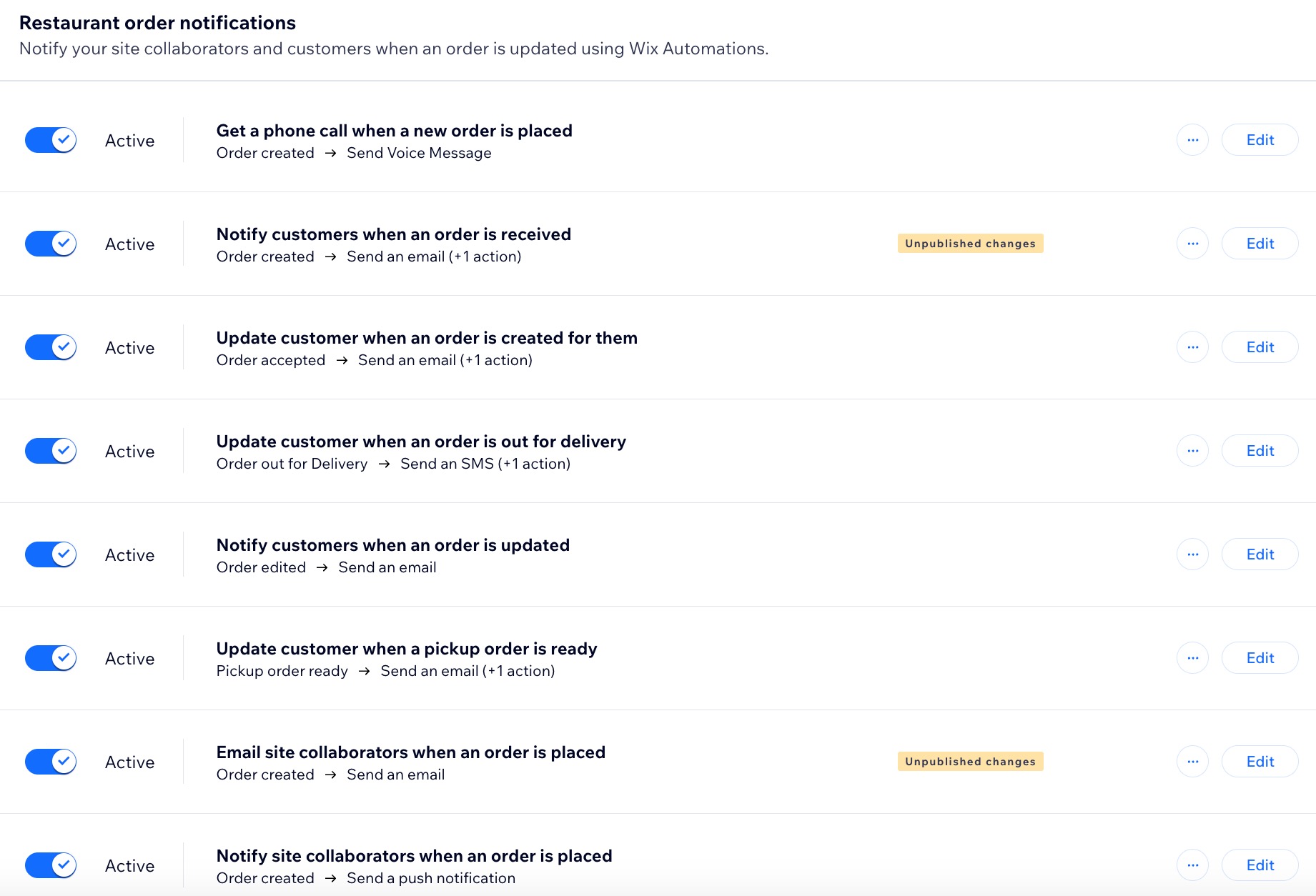
İpucu:
Ayrıca, gönderdiğiniz e-posta bildirimlerini özelleştirebilirsiniz.
Yeni restoran siparişleri geldiğinde sesli uyarılar alın
Yeni restoran siparişlerinde sesli bildirim alma şeklinizi özelleştirin. Her yeni sipariş için yalnızca bir kez alarm çalınmasını tercih edebilir veya sipariş onaylanana kadar her 15 saniyede bir tekrar eden alarmlar çalınmasını sağlayabilirsiniz.
Sesli bildirimler almak için:
- Sitenizin kontrol panelindeki Restoran Siparişleri (Yeni) sekmesine gidin" target="_blank").
- Üstteki Sesli uyarıları yönet simgesine
 tıklayın ve bildirim tercihlerinizi ayarların:
tıklayın ve bildirim tercihlerinizi ayarların:
- Tek alarm: Yeni bir sipariş geldiğinde tek bir sesli bildirim alırsınız.
- Tekrarlayan alarmlar: Sipariş işleme alınana kadar her 15 dakikada bir sesli bildirim alırsınız.
- Kaydet'e tıklayın.
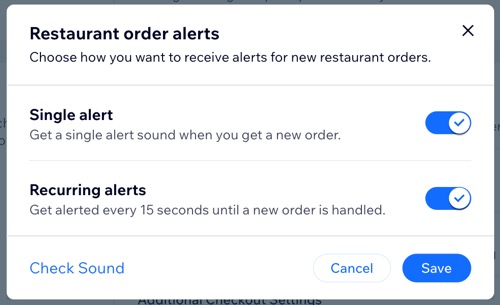
İpucu:
Yeni siparişlere yönelik alarm sesini dinlemek için Sesi Kontrol Et'e tıklayın.
Tüm otomasyonları yönetin
Online siparişlerinizi verimli bir şekilde otomatikleştirmek için ek bildirimler oluşturun. Her otomasyon bir tetikleyici (ör. sipariş teslim alınmaya hazır olduğunda e-posta gönder) ile başlar ve gereksinimlerinize uygun olarak birden fazla eylem içerebilir.
Örneğin, bir müşteri sipariş verdiğinde, onay e-postası gönderebilir, mutfak personelini uyarabilir ve sipariş teslimata hazır olduğunda müşteriyi bilgilendirebilirsiniz.
İpucu:
Sitenizin kontrol panelinde site ortak çalışanlarına bir rol atamayı (ör. mutfak personeli) unutmayın. Daha sonra ilgili otomasyon e-postasına alıcıları eklerken bu rolü seçebilirsiniz.
Bildirim oluşturmak için:
- Restoran Sipariş Ayarlarına gidin sekmesine gidin.
- Sipariş Yönetimi yanından Sipariş Güncellemeleri ve Bildirimleri'ne tıklayın.
- Diğer Eylemler açılır menüsüne tıklayın ve Tüm Otomasyonları Yönet'i seçin.
- Ne yapmak istediğinizi seçin:
Yeni otomasyon oluşturun
Mevcut bir otomasyonu düzenleyin:
Mevcut bir otomasyonu çoğaltın
Yeniden Adlandır
Sil
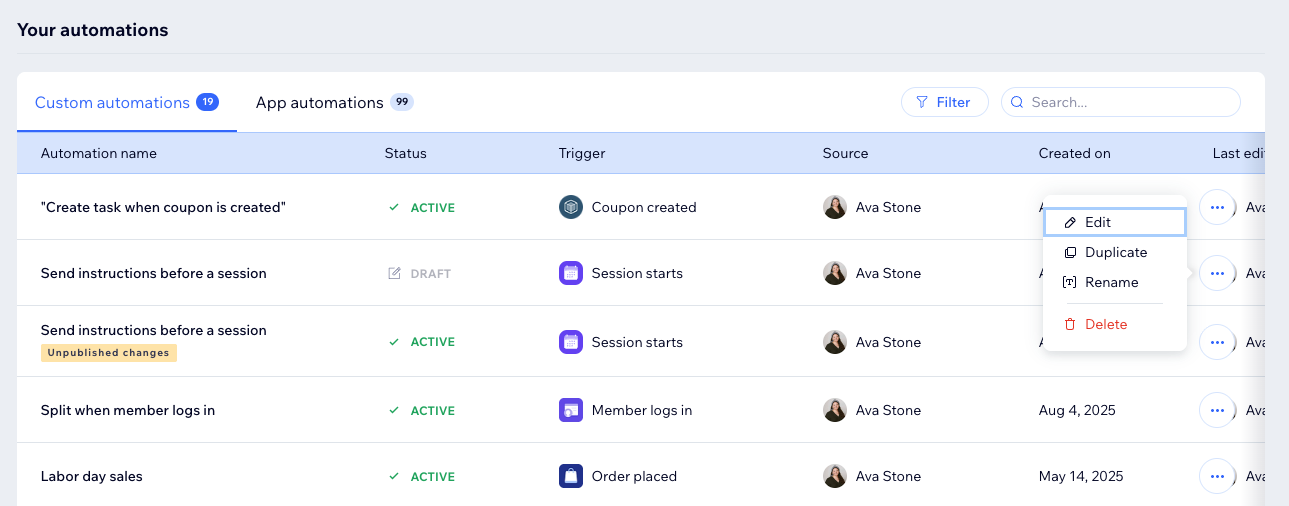
SSS
Online sipariş bildirimleri hakkında daha fazla bilgi edinmek için aşağıdaki sorulara tıklayın.
Bir otomasyondan gönderilen otomatik e-posta bildirimlerinin alıcıları arasına özel roller ekleyebilir miyim?
Site ortak çalışanlarının gerekli bildirimleri almasını nasıl sağlayabilirim?
Uygulama otomasyonları aylık e-posta kotama dahil ediliyor mu?
Kotama hangi hazır SMS otomasyonları dahil ediliyor?
Sitemdeki tüm otomasyonları nerede görebilirim?




 tıklayın.
tıklayın.
